苹果手机是如今市场上备受欢迎的智能手机之一,其独特的功能和设计使其成为许多人的首选,而其中一个小细节——苹果iPhone屏幕上的小圆点,也成为了用户们关注和研究的焦点。这个小圆点的设置功能是什么呢?如何进行设置呢?接下来我们将为大家详细介绍苹果iPhone屏幕上的小圆点的设置方法,希望能够帮助大家更好地使用和享受苹果手机带来的便利。
苹果iPhone屏幕上的小圆点如何设置
具体步骤:
1.首先在你手机或ipad主界面点击设置按钮,如下图所示
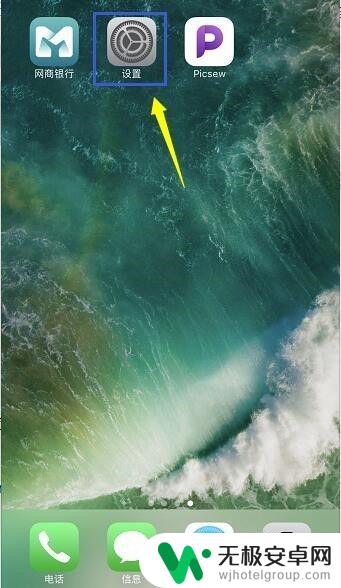
2.在设置界面点击通用进入,如下图所示
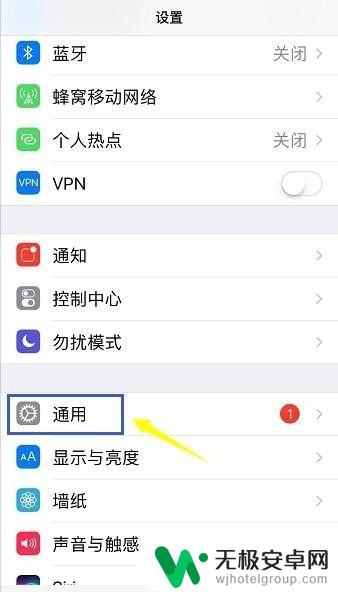
3.进入通用界面,点击辅助功能进入,如下图所示
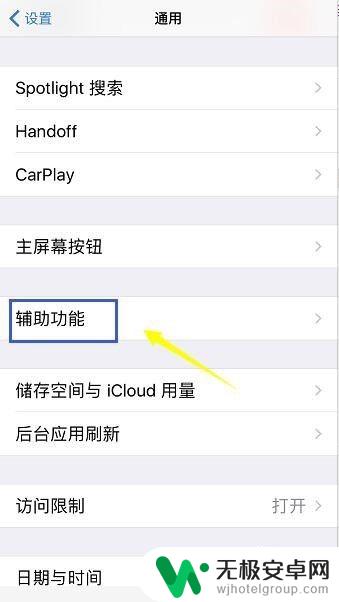
4.在辅助功能界面点击 AssistiveTouch选项,如下图所示
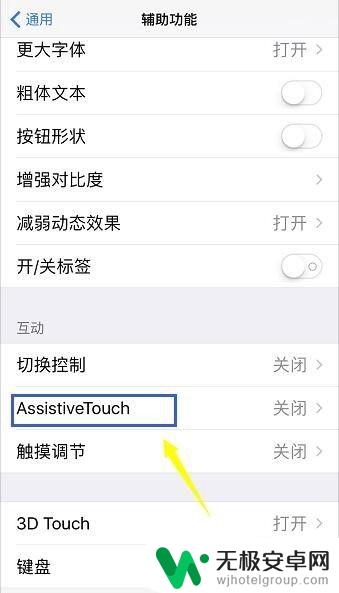
5.
进入AssistiveTouch选项,将右侧的开关打开。如下图所示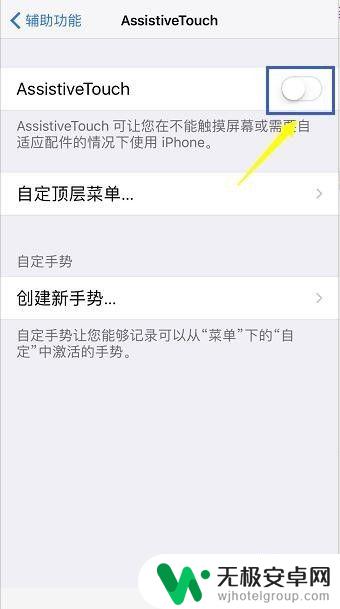
6.开启AssistiveTouch选项后,点击自定顶层菜单。。。选项,如下图所示
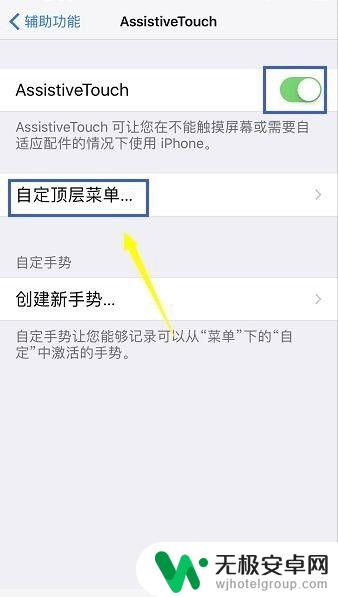
7.我们可以自定义小白点有几个功能按钮,以及各个功能定义。如下图所示
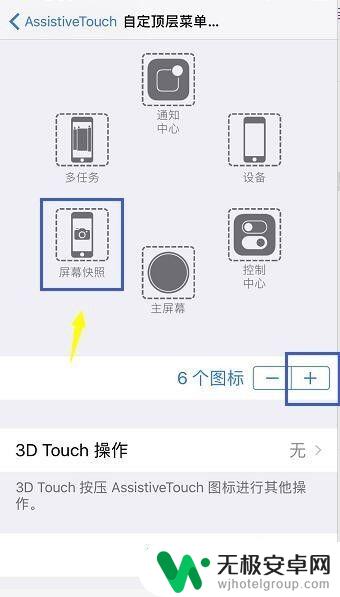
8.设置完成,我们点击界面的小白点,测试一下,非常方便,如下图所示
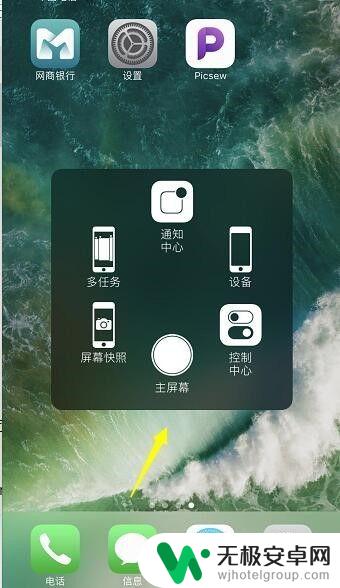
以上就是关于苹果手机设置那个点儿的全部内容,如果有遇到相同情况的用户,可以按照小编的方法来解决。










